如何在Mac上设置睡眠时间
1、单击苹果菜单。

2
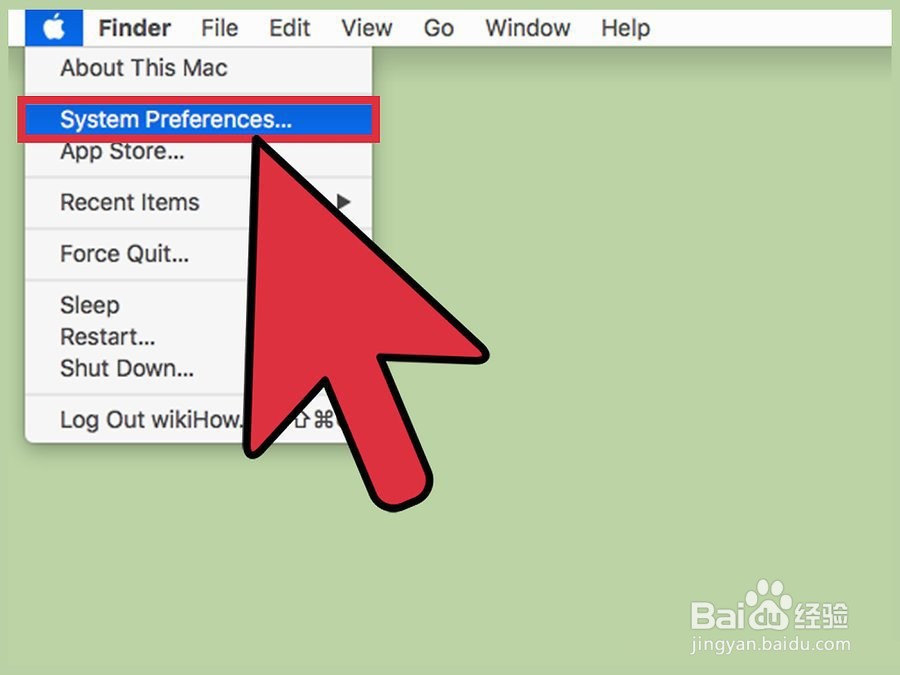
3、单击“节能器”选项。如果看不到,请单击菜单顶部的“全部显示”按钮。
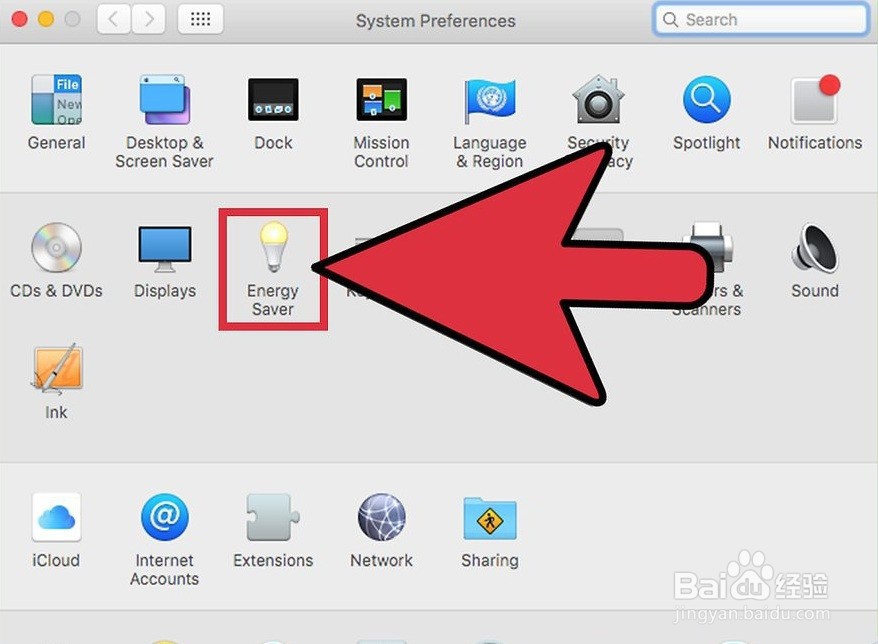
4、单击您要更改其选项的模式。如果您使用的是笔记本电脑,则会看到“电池”和“电源适配器”模式。这些中的每一个都可以具有单独的设置。
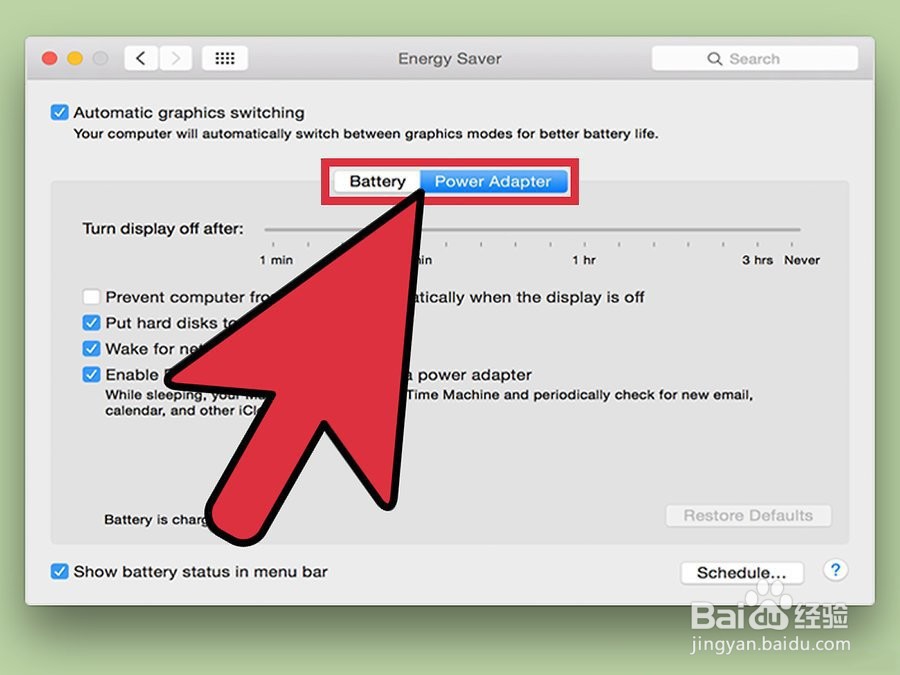
5、如果可以的话,使用“计算机睡眠”滑块设置睡眠时间。这将取决于您所使用的Mac和所使用的操作系统的版本。
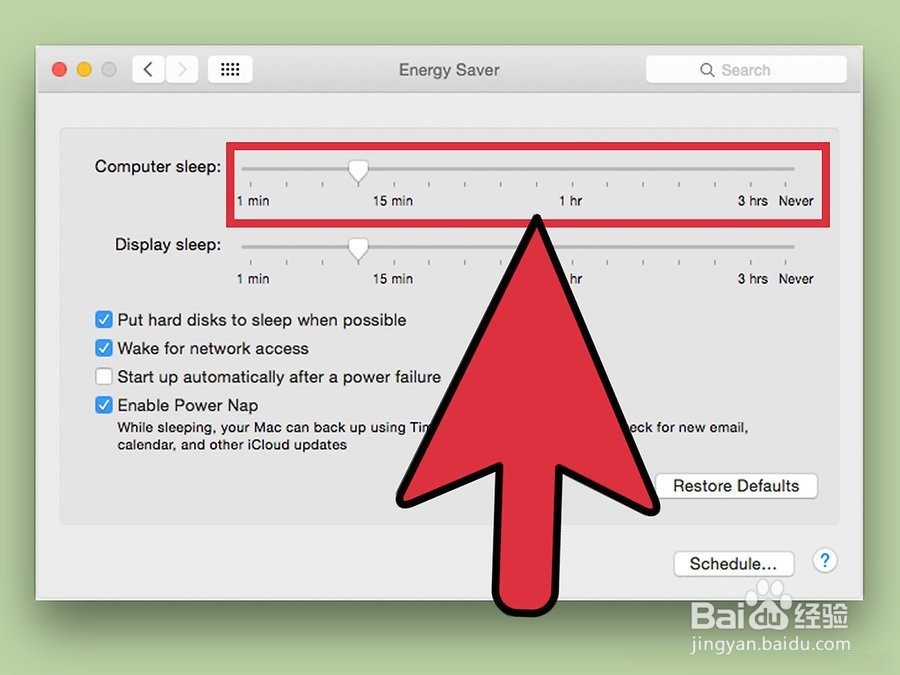
6、使用“显示睡眠”滑块设置显示器的睡眠时间。一旦在您设置的时间内显示器处于非活动状态,这将关闭显示器。
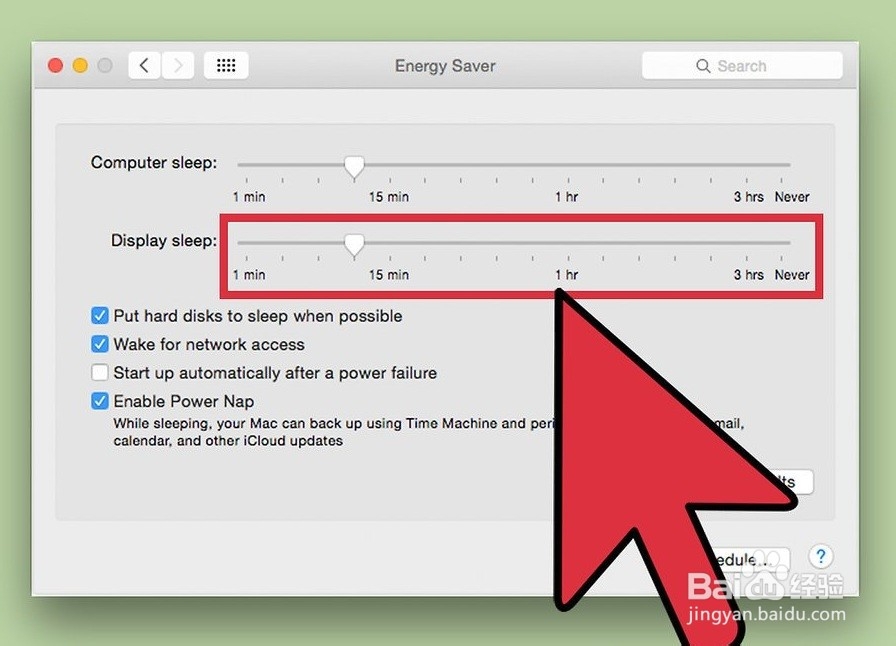
7、选中“尽可能使硬盘进入睡眠状态”框。如果不使用它们,这会使您的硬盘进入睡眠状态,这可以为您节省更多电量并延长其使用寿命。
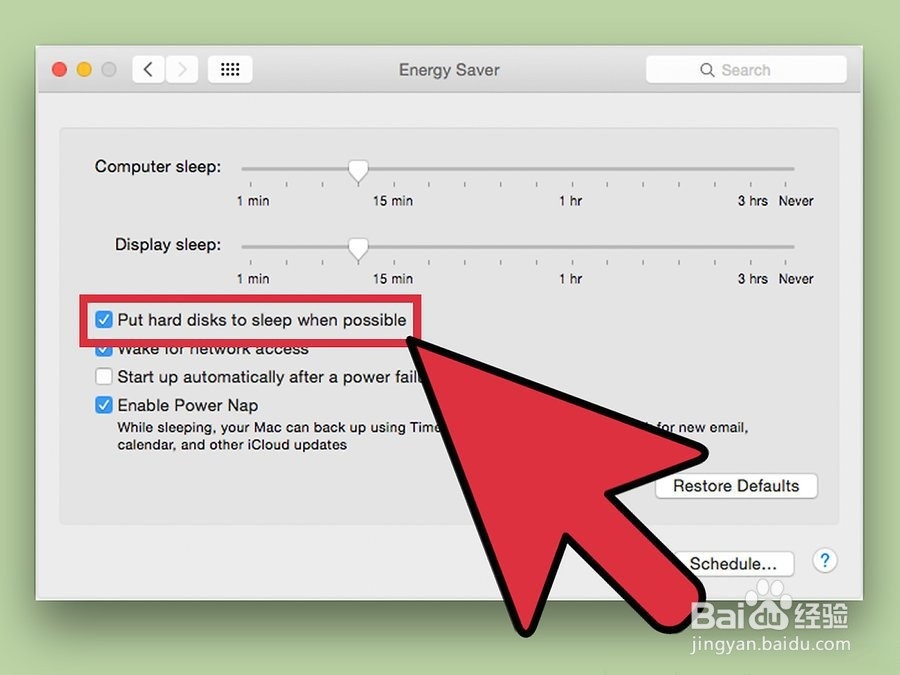
8、单击“时间表”按钮。这将允许您设置Mac自动进入睡眠或唤醒状态的时间。
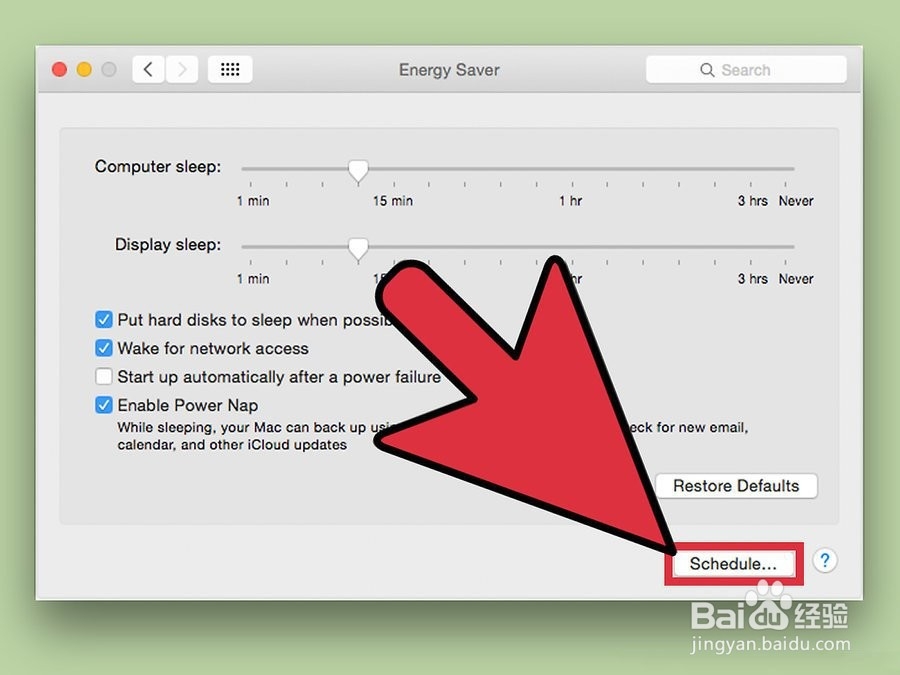
9、选中“启动或唤醒”框。这将使您能够设置计算机唤醒自己的时间。
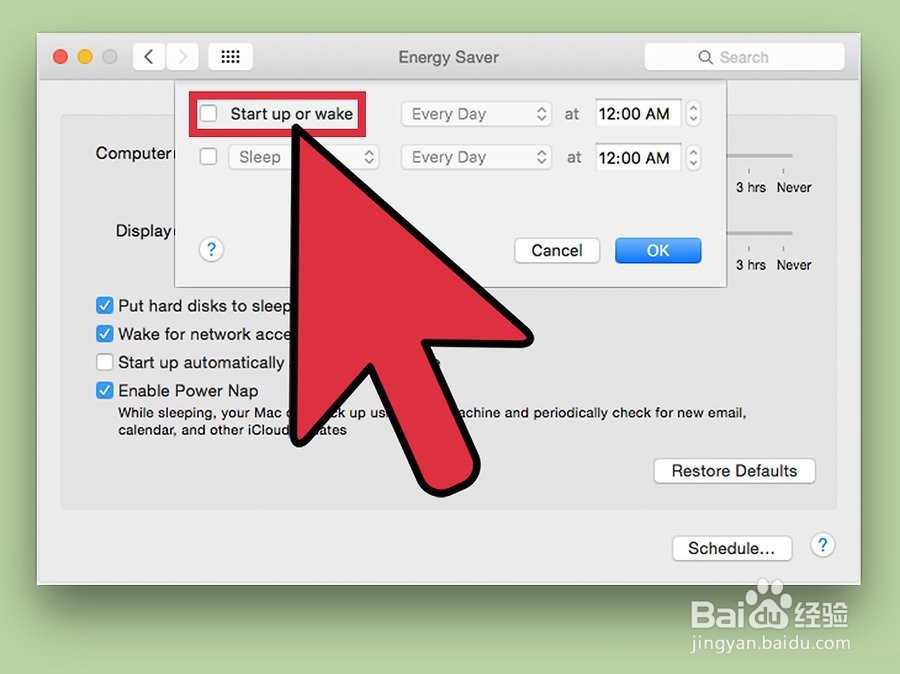
10、选中第二个框以设置睡眠或关闭时间。这将允许您设置计算机在指定日期进入睡眠或关闭状态的时间。
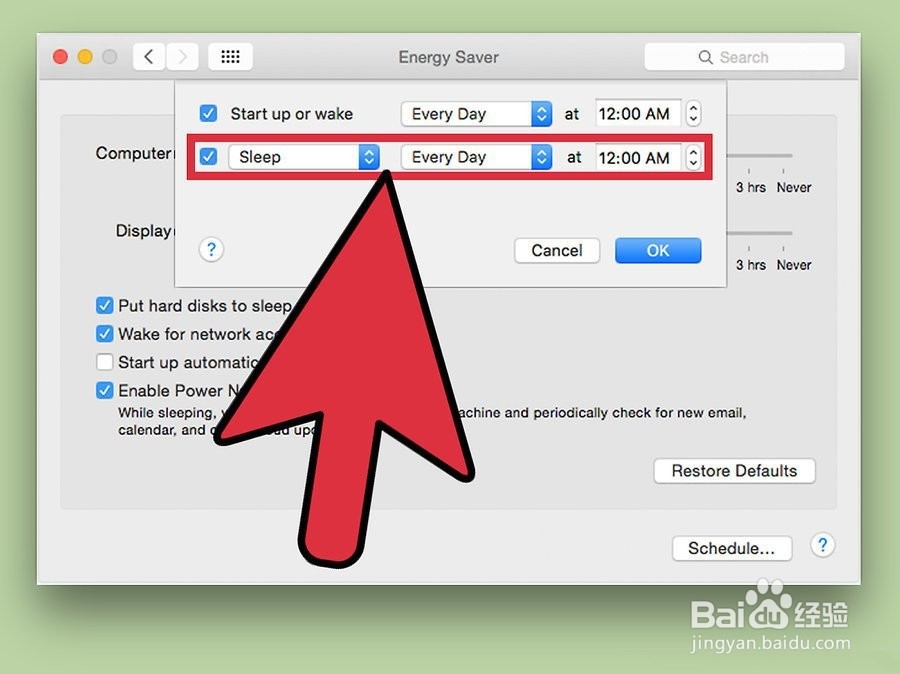
11、确定是否要启用电源小睡。Power Nap允许您的Mac在“睡眠”模式下检查电子邮件,日历和iCloud更新。您可以单独启用此功能,以供电池和电源适配器使用。
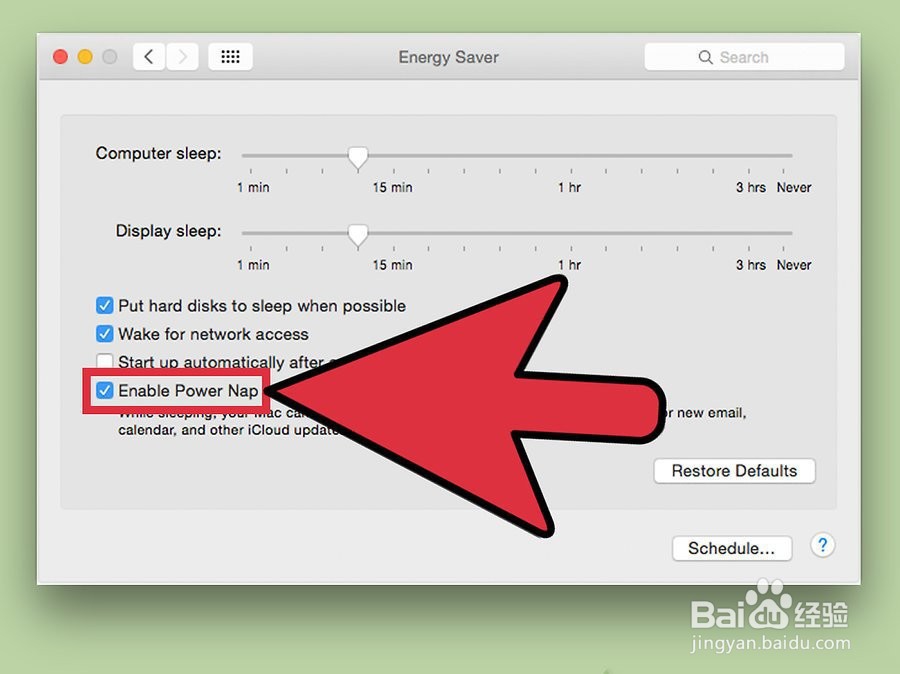
声明:本网站引用、摘录或转载内容仅供网站访问者交流或参考,不代表本站立场,如存在版权或非法内容,请联系站长删除,联系邮箱:site.kefu@qq.com。
阅读量:73
阅读量:114
阅读量:171
阅读量:97
阅读量:56